Yeni Ürün Ekleme ve Düzenleme
Yeni bir ürün eklemek için öncelikle sistemde ürünün markası ve kategorileri ayarlanmış olmalıdır. Satışları arttırmada en büyük etkenin ürünleri doğru ve eksiksiz bir şekilde satışa açmak olduğunu söyleyebiliriz. Ürünler ekranımızdan bir ürünün fiyatı, varyasyonları ve stok durumu gibi bilgiler ekleyebilir veya mevcut bilgileri güncelleyebiliriz.
Menüden ürün > ürün yönetimi tıklanarak yukarıda bulunan yeni ürün ekle butonuna basılır.
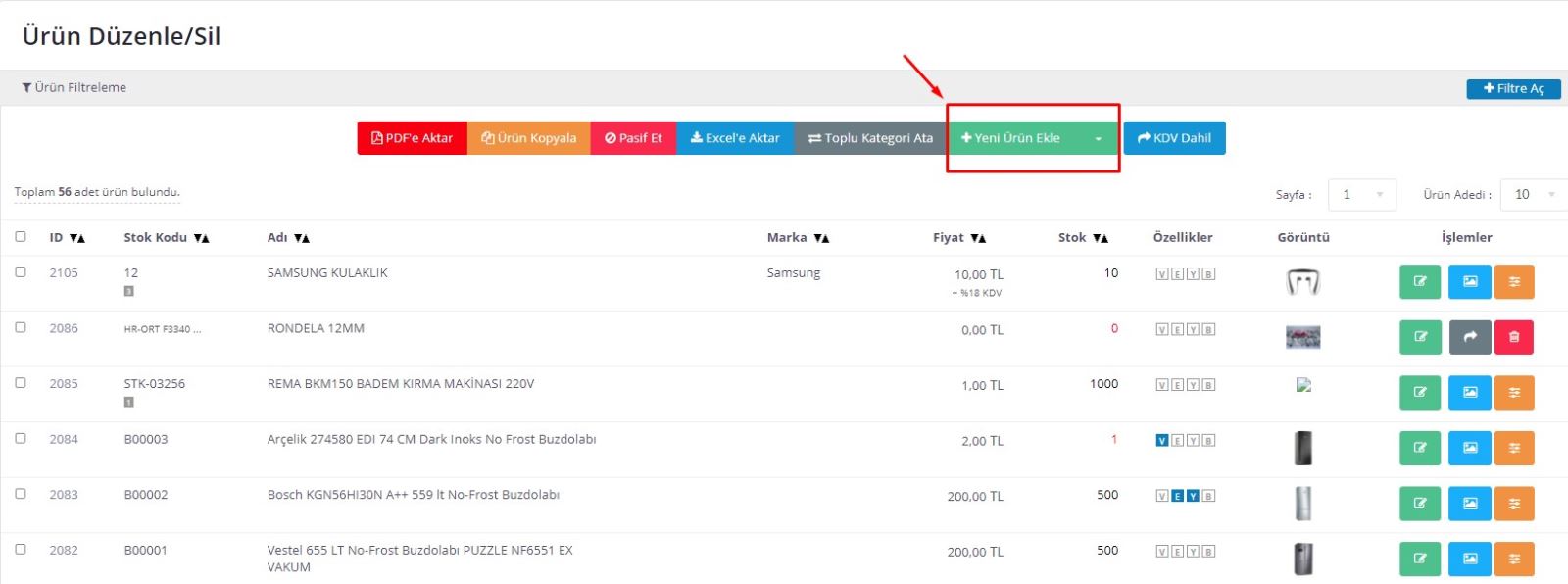
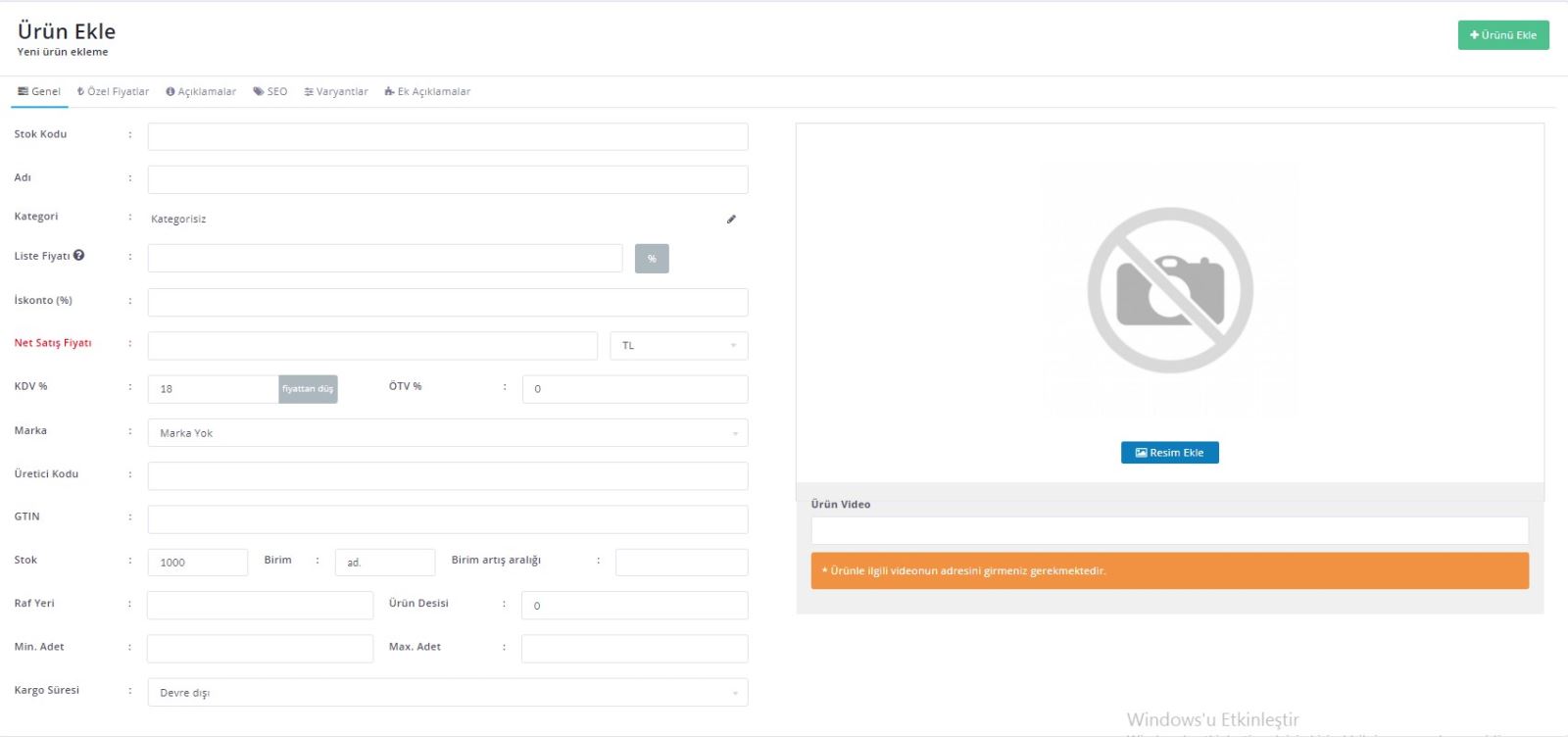
Stok Kodu: Ürünlerinizin birbiriyle karışmasını önlemek ve ürün takibinin kolay bir şekilde yapılmasını sağlamak için ürünlere verilen koddur. Örneğin: STK0001
Ürün Adı: Ürünü tarif etmek için kullanılan alandır. Örneğin: Samsung Level U Bluetooth Kulaklık Altın
Kategori: Ürünlerimizi doğru kategorize etmek müşterilerimizin ürünlere daha kolay ulaşabilmesi için ve satışı hızlandırması için çok önemlidir. Panelde kategori yönetimi ekranında açılmış olan kategoriler mevcuttur. Kalem simgesine basarak açtığımız ürüne ait kategori seçimi yaptığımız alandır.
Liste Fiyat: Açmış olduğumuz ürün için belirlediğimiz ilk fiyattır. Alternatif fiyatımız üzerinden iskonto yapıp satış fiyatımızı belirleyebiliriz. İskonto yapılmadan önceki ilk tutarı girdiğimiz alandır. Örneğin: 150 TL
Satış Fiyatı: Açmış olduğumuz ürünün satış fiyatını belirlediğimiz alandır. Örneğin: 100 TL
İskonto: Liste fiyatı üzerinden bir indirim yapmak için girdiğimiz alandır. Örneğin: %5, %20
Net Satış Fiyatı: Açmış olduğumuz ürünün satış fiyatını belirlediğimiz alandır. Örneğin: 100 TL
KDV: Ürünümüzün KDV oranını girdiğimiz alandır. Örneğin: %1 ise 1, %8 ise 8, %18 ise18
ÖTV: Ürünümüzün ÖTV oranını girdiğimiz alandır.
Marka: Ürünümüzün markasını girdiğimiz alandır. Panelde marka yönetimi ekranında girdiğimiz markaları seçtiğimiz alandır. Örneğin: Samsung
Üretici Kodu: Bir üründe üretici firmanın vermiş olduğu koddur. Alış faturaları ve irsaliyeleri üzerinde üretici kodu bulunmaktadır. Firmanın vermiş olduğu koddan farklı olduğu için ve bu yüzden sorun yaşanmaması için üretici kodu verilmesi kontrollerinizi kolaylaştıracaktır.
GTIN: Ürünlerimizin barkod numarasını girdiğimiz alandır. Örneğin: 012345678905
Stok Miktarı: Açmış olduğumuz ürünün stoğumuzda bulunan miktarını girdiğimiz alandır. Doğru bir stok girişi ve stok takibi ürünümüzü sitede bulunur kılacaktır. Örneğin: 100
Birim: Ürünümüzün birimini girdiğimiz alandır. Girdiğimiz birim iki karakterden oluşmaktadır. Örneğin: AD , PK , KL
Raf Yeri: Açmış olduğumuz ürün kaçıncı rafta ise o rafın numarasını yazmamız yeterli olacaktır. Örneğin: 1, 2 gibi
Ürün Desisi: Kargo işlemlerinde hacimsel ağırlık anlamına gelmektedir. Kargo ile gönderilecek kolinin desi değerini hesaplamak için en, boy ve yükseklik birbiri ile çarpılır ve 3000’e bölünür. Bu ölçü birimi kargo firmaları tarafından ürünün kargo bedelinin hesaplanmasında kullanılır. Ürünün desi değerini bu alana girebilirsiniz. Örneğin: 0,5 , 1 , 2
Min. Adet: Açılan üründen müşterinin en az kaç tane alması gerektiğini girdiğimiz alandır.
Max. Adet: Açılan üründen müşterinin en fazla kaç tane alması gerektiğini girdiğimiz alandır.
Kargo süresi: Ürüne özel bir kargo süresi var ise, o süreyi girdiğimiz alandır.
Ürüne resim eklemek için ekranda sağ tarafta bulunan resim ekle butonuna basılır. Daha sonra resim seç diyerek bilgisayarımızda kayıtlı olan ürün resimlerimiz seçilir. Aşağıda bulunan ''kaydet'' ve ''kapat'' butonuna tıklanır.
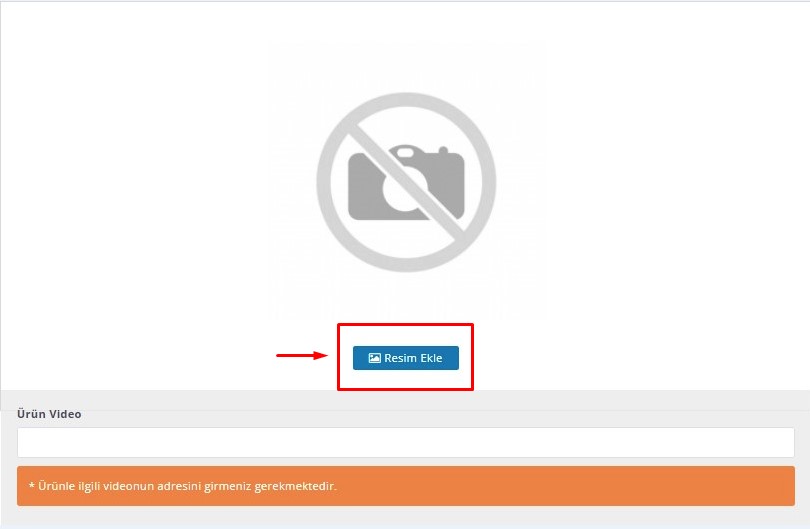
.jpg)
Ürün bilgilerimizi ve resimlerimizi girdiktten sonra yukarda bulunan ''ürünü ekle'' butonuna basarız ve ürünümüzü açmış oluruz.
.jpg)
Eklediğimiz ürünler satır halinde ürün > ürün yönetimi ekranımızda gözükmektedir. En son eklediğimiz ürünler hep en üst satırda gözükecektir. Açtığımız ürünleri düzenlemek için her ürün satırımızın en sağında ''yeşil bir düzenleme butonu'' bulunmaktadır. O butona basarak istediğimiz ürünün bilgilerini güncelleyip daha sonra yukarıda bulunan ''ürün güncelle'' butonuna basmamız yeterli olacaktır.
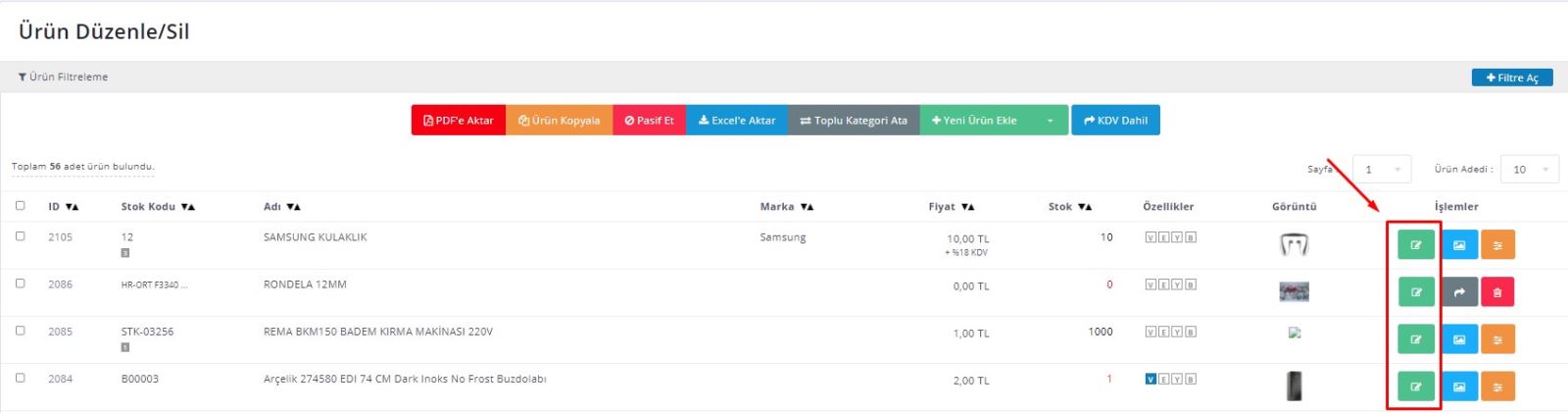
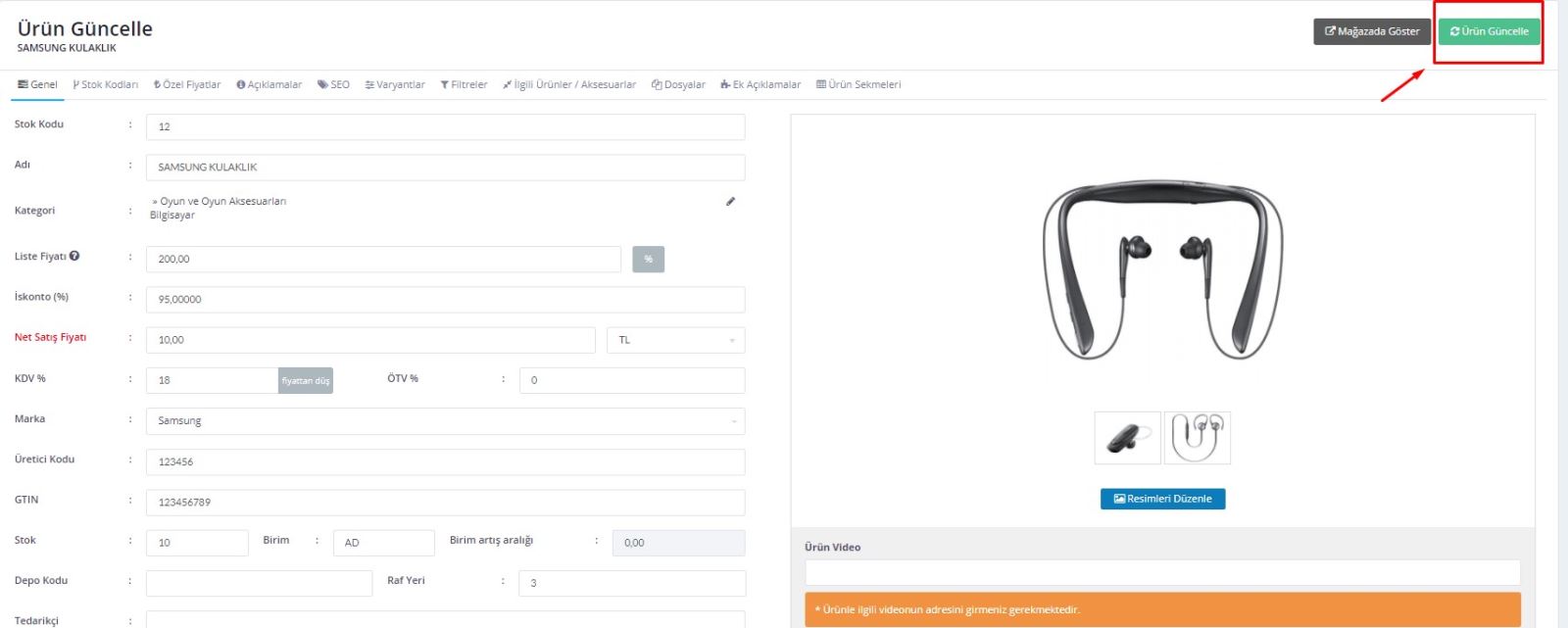
Açmış olduğumuz ya da güncellemiş olduğumuz ürünümüzün sitemizde nasıl gözüktüğünü görebilmek için öncelikle ürün > ürün yönetimi ekranına girmeliyiz. Sitemizde görmek istediğimiz ürünümüzün sağ tarafında bulunan ''düzenle'' butonuna tıklamalıyız.
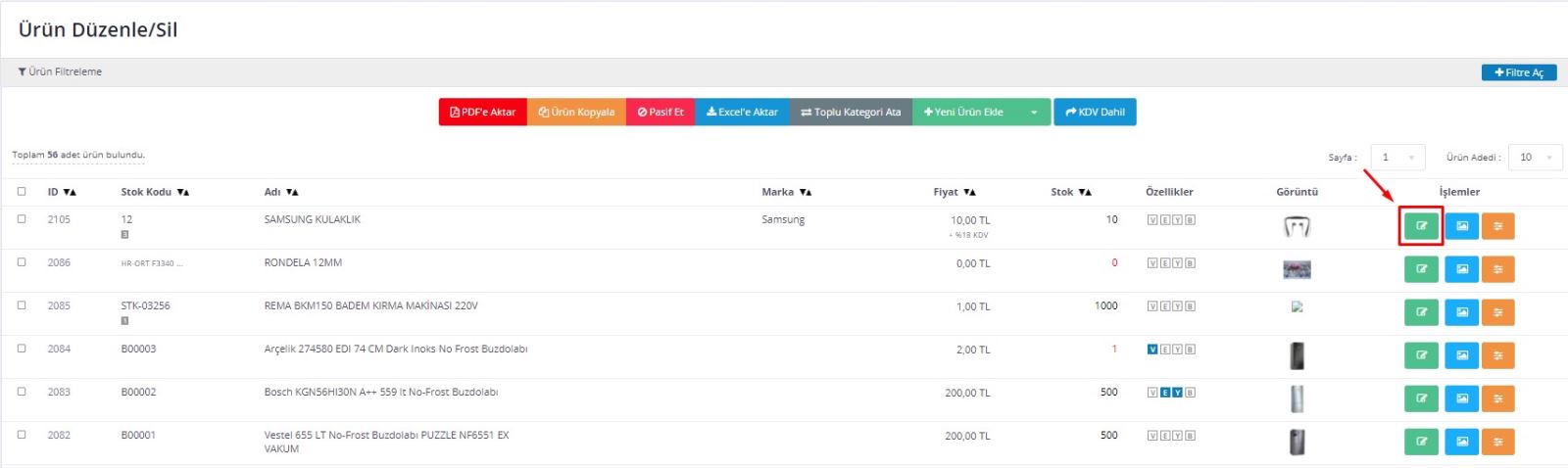
Daha sonra yukarda bulunan ''mağazada göster'' butonuna basarak ürünümüzün sitemizde nasıl gözüktüğünü görebiliriz.
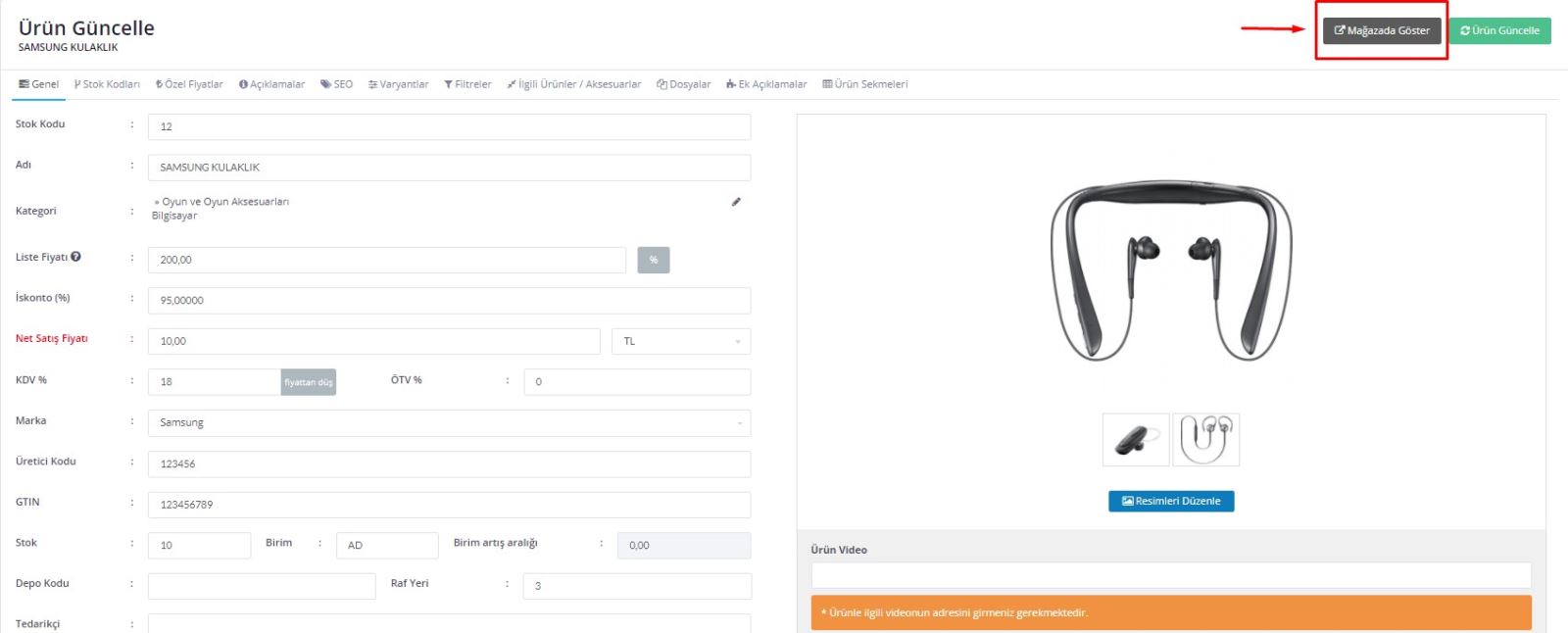
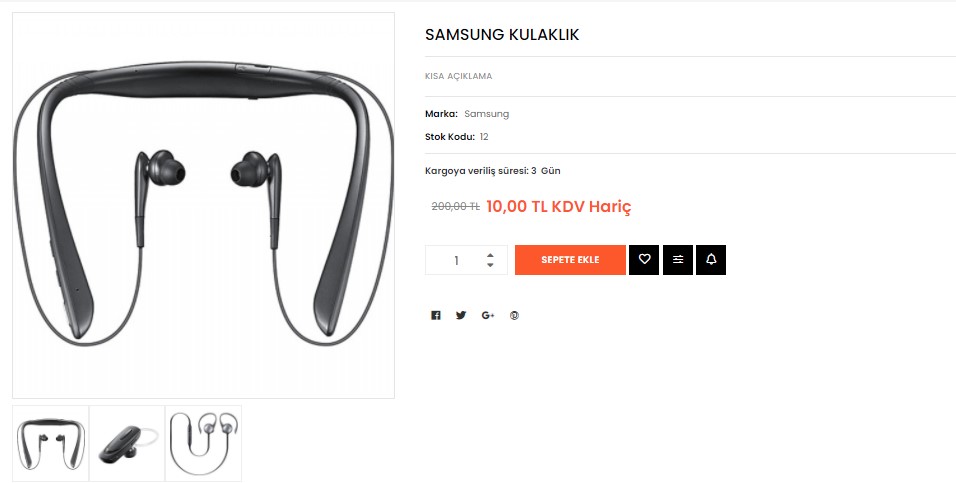
Daha detaylı bilgi için internet sitemizin Youtube sayfasını ziyaret edebilirsiniz: Akıllı Ticaret Profesyonel E-Ticaret Çözümleri
Yapım aşamasını adımları ile gösteren videomuzu izleyebilirsiniz.
Hazırlayan: Çağrı Karataş